
Zo werkt baandetectie op de Apple Watch voor hardlopers
Met baandetectie kun je nauwkeurig je hardlooprondes op een atletiekbaan meten. De Apple Watch herkent dat je op een hardloopbaan bent en toont een melding.
Met onze iPhone tips haal je meer uit je iPhone. En met de iPad tips en algemene Apple tips ontdek je hoe bepaalde instellingen en functies werken, dankzij een duidelijk stappenplan. Je vindt hier ook de beste tips voor Apple Watch, Apple TV en Mac tips, zodat je het maximale uit je Apple producten haalt. Met meer dan 1.000 iPhone tips bespreken we bijna elke instelling en mogelijkheid!

Met baandetectie kun je nauwkeurig je hardlooprondes op een atletiekbaan meten. De Apple Watch herkent dat je op een hardloopbaan bent en toont een melding.
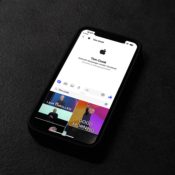
In Facebook Messenger kun je zien of een bericht afgeleverd of gelezen is. Dit wordt weergegeven dankzij bolletjes bij de berichten. In deze tip lees je wat elk bolletje betekent.
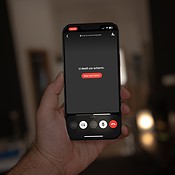
WhatsApp laat je je scherm delen tijdens een videogesprek. Dit werkt in zowel één-op-één gesprekken als in groepsgesprekken. Dat is vooral handig als je iets op afstand wil laten zien wat op je scherm staat. In deze tip lees je stap voor stap hoe het werkt.
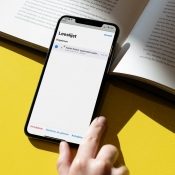
Met de Leeslijst in Chrome voor iOS sla je artikelen op om later te lezen, zelfs als je offline bent. In dit artikel leggen we uit wat de mogelijkheden zijn en hoe de Chrome Leeslijst-functie werkt.
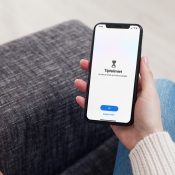
Met Schermtijd hou je zelf in de gaten hoe lang je apps mag gebruiken. Met de applimieten bepaal je per categorie of per app hoeveel tijd je aan een app per dag mag besteden. Lees hier hoe je dit instelt.

Hoe luister je muziek met de AirPods op je iPhone, iPad, Apple Watch, Mac en Apple TV? In deze tip lees je alles over het beluisteren van muziek via je AirPods.

Maak afspeellijsten in de YouTube-app, zodat je meerdere video's achter elkaar kunt laten afspelen. Zo heb je altijd iets te kijken. De functie zit enigszins verborgen in de app; vandaar dat we in deze tip uitleggen hoe je YouTube-afspeellijsten maakt.

Wil je Disney+ opzeggen? In deze tip lees je hoe je Disney Plus opzegt op je iPhone, iPad en andere apparaten. Ook lees je hier hoe je Disney Plus kan opzeggen via de website.

Met Voorvertoning op de Mac kun je heel veel handige trucs uithalen. Hier lees je hoe je bijvoorbeeld afbeeldingen uit een Mac-programma kunt halen.

Met Spotify Codes kun je muziek uitwisselen met vrienden. Elk nummer heeft een unieke streepjescode die je kunt scannen met je iPhone. Deze tip legt uit hoe het werkt.

Fan van Toy Story? Je kan Toy Story-personages op de wijzerplaat van je Apple Watch zetten. Word begroet door Woody, Buzz Lightyear, Jessie en meer als je op je horloge kijkt!

Bij het aansluiten van de iPhone-oplader klinkt een geluidje of trilling. Dit kun je niet zomaar uitschakelen, maar er zijn wel een paar slimme trucs om dit aansluitgeluid te voorkomen.